win10系统出现SYSTEM_DRV盘无法删除该怎么办?该用户反应电脑重做完之后就会多一个“SYSTEM_DRV”的F盘,但是打开磁盘管理中并没有F盘选项,该怎么办呢?针对这一问题本文中飞飞系统给大家分享介绍下win10系统出现SYSTEM_DRV盘无法删除的有效解决方法,如有需要的话一起和小编往下看吧~
win10系统出现SYSTEM_DRV盘无法删除的解决方法
1、打开“计算机”发现多了一个分区,一般大小为96M、256M或498M,双击打开时无法直接打开,提示需要管理员权限。
2、使用DiskPart工具删除误显示的盘符,以管理员身份运行CMD;
3、运行diskpart命令;
4、list disk 显示所有安装的磁盘;
5、select disk x 选择要操作的磁盘 (2号硬盘为系统盘);
6、list volume 显示当前所选磁盘的所有卷信息;
7、select volume x 选择要操作的卷 (G盘为要删除盘符的EFI分区)
8、remove letter=x 删除指定卷驱动号 (G盘为要删除盘符的EFI分区)
通过上述方法进行操作即可解决SYSTEM_DRV盘无法删除的故障现象了!
关键词: system_drv
















































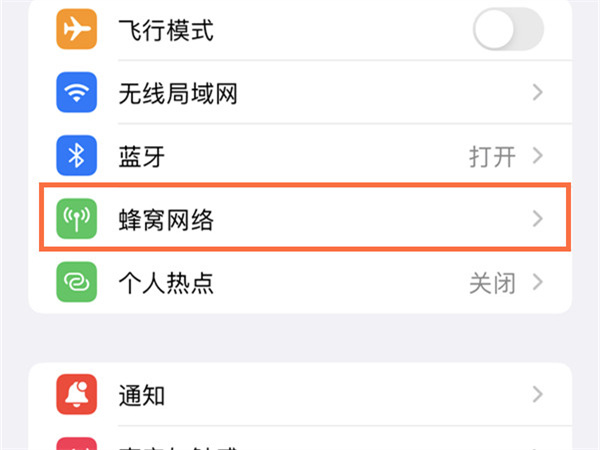
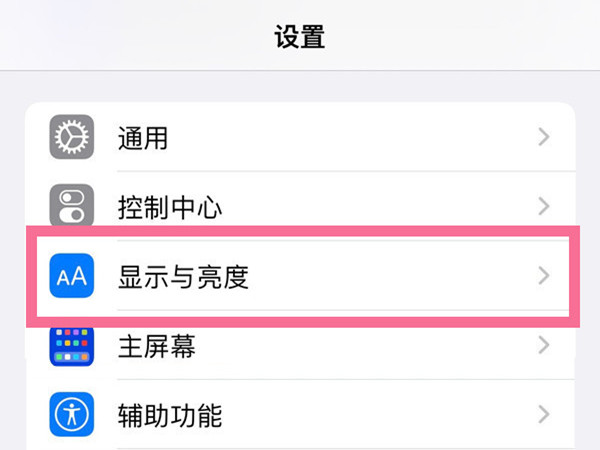
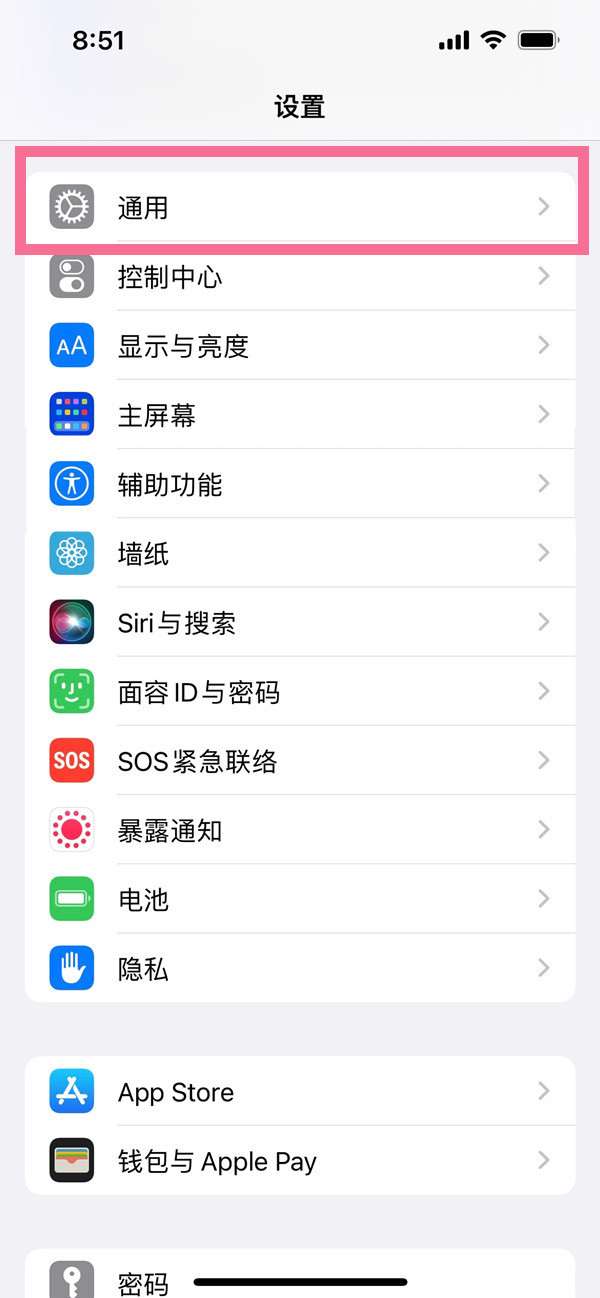
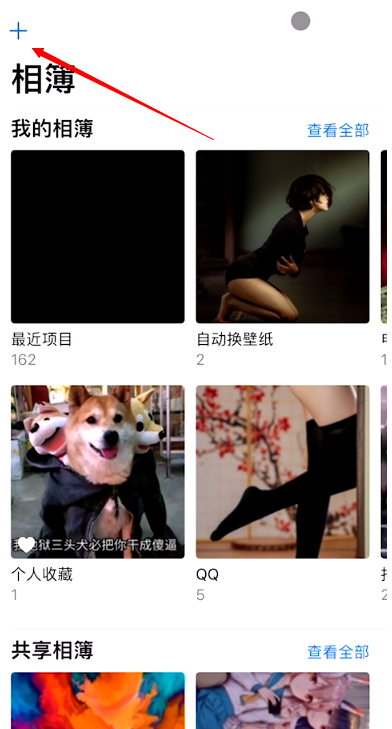
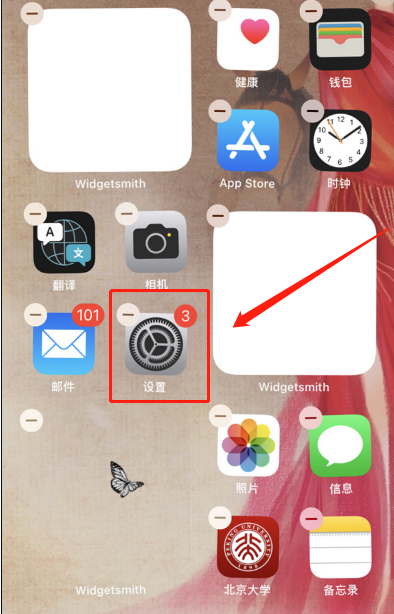
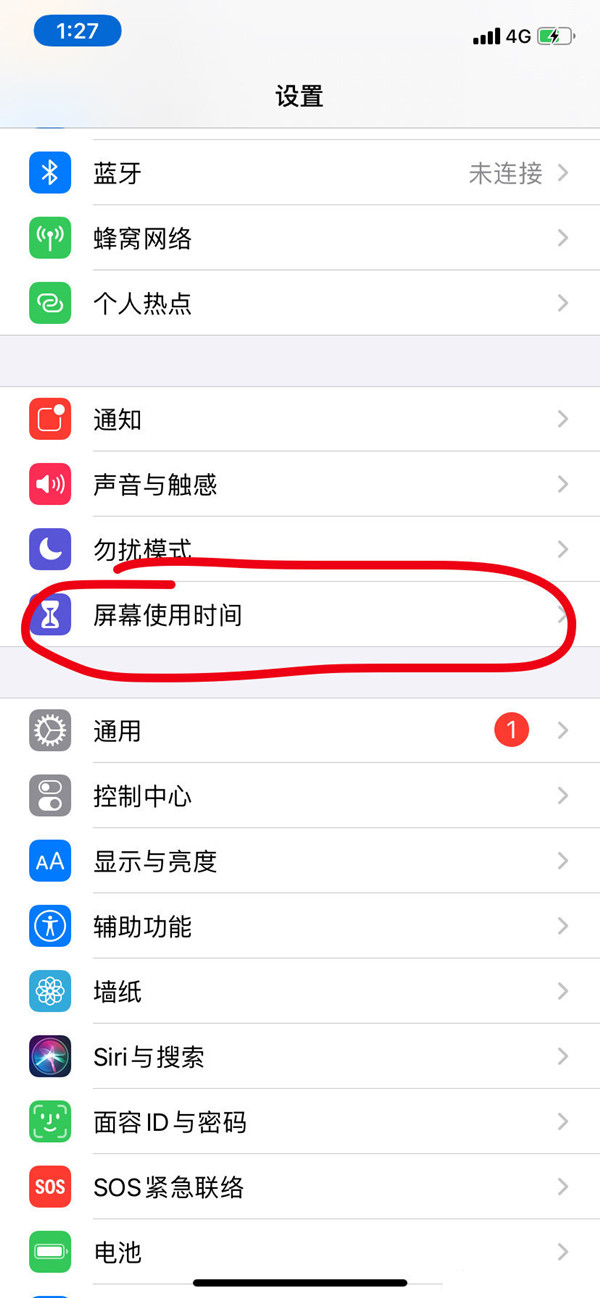
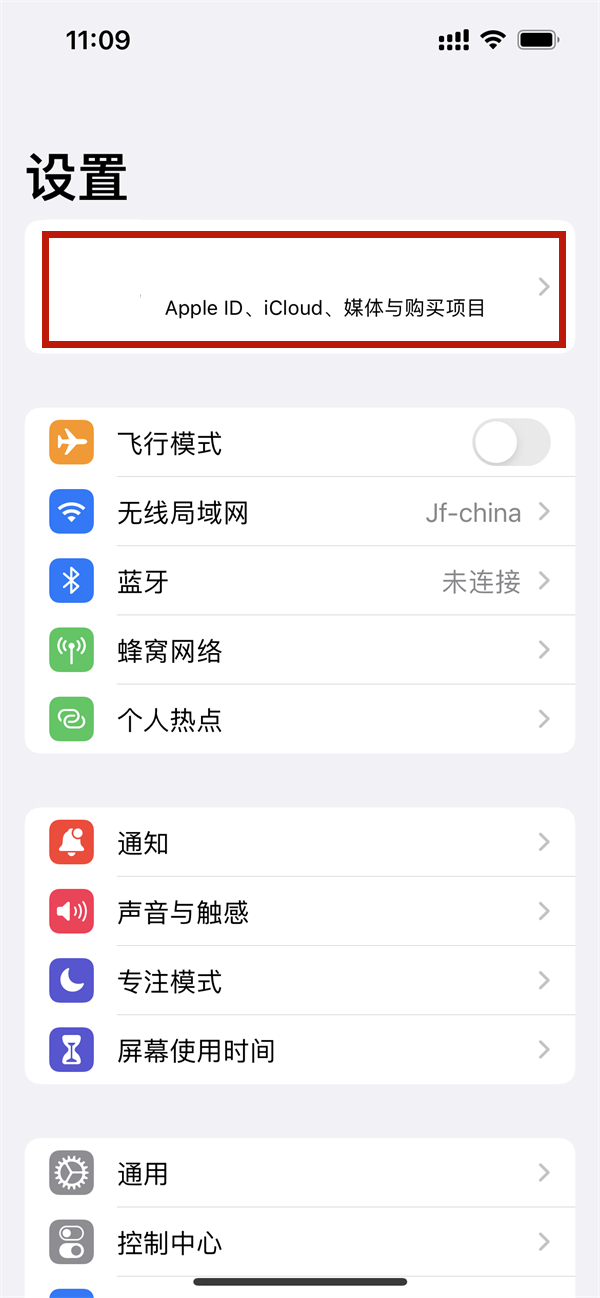
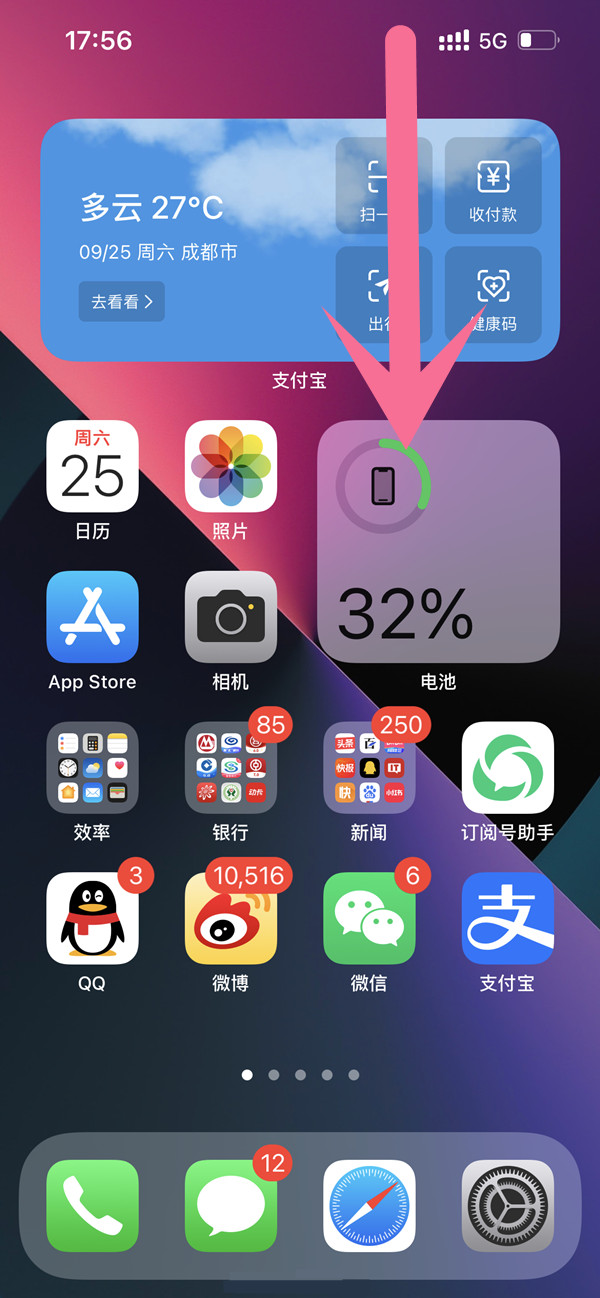
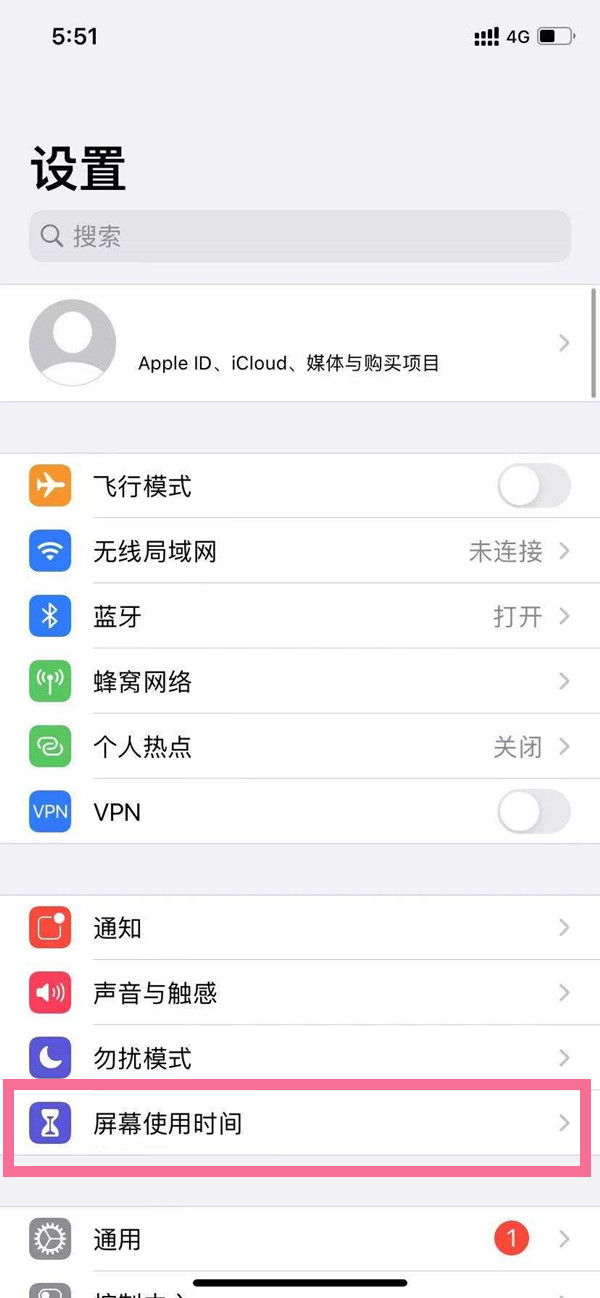
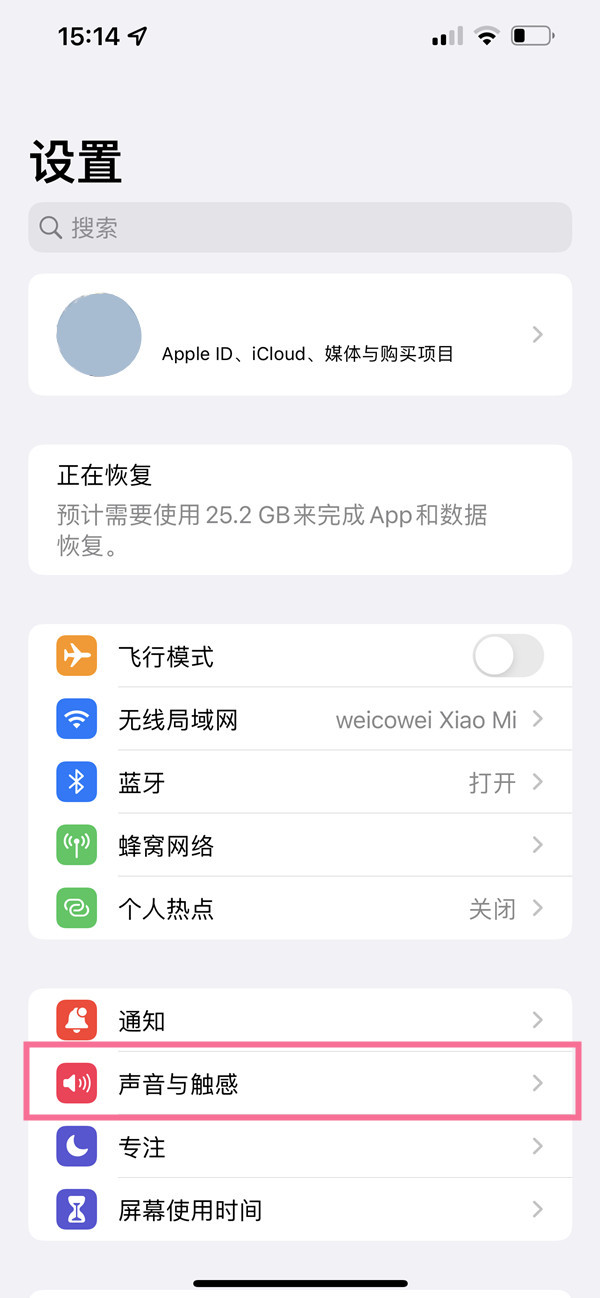
 营业执照公示信息
营业执照公示信息